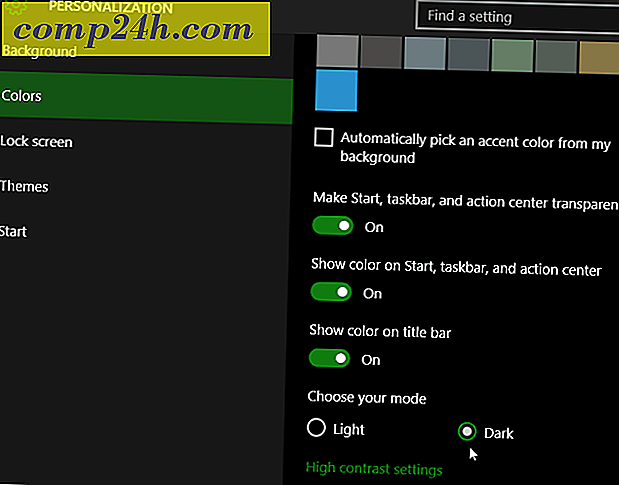Er min computer kørende 32-bit eller 64-bit Windows?

Mens næsten alle computere på markedet i dag kører 64 bit, er der stadig nogle, der kan sidde fast på den gode ole 32-bit Windows. Det kan være, at din computer ikke kan understøtte 64-bit Windows, eller det kunne være, at det ikke var tilgængeligt på det tidspunkt. Og da 32-bit applikationer ( næsten ) altid arbejder på 64-bit hardware, kan det være, at et 32-bit operativsystem blev installeret fejlagtigt. Uanset hvad der er tilfældet, her er hvordan du finder ud af, hvad du kører.
Bemærk: Denne artikel er blevet opdateret for at inkludere Windows 8 også.
Windows 7
Klik på Start-menuen. Højreklik derefter på Computer og Vælg egenskaber.

Systeminformationssiden kommer op. På højre side Rul ned, indtil du ser System Type. Listet under System Type vil være enten 32 eller 64-bit operativsystem.

Windows 8
I Windows 8 er der nogle få måder at gøre det på, men det nemmeste er at bruge tastaturgenvejen Windows Nøgle + X for at hente strømmenuens menu og klikke på System. Du kan gøre dette fra enten den moderne startskærm eller skrivebordet.

Det vil hente systemvinduet, så du kan se systemtypen.

Windows 10
Tryk på Windows Nøgle + X, og vælg System fra menuen. Under sektionen Om, vil du se din systemtype.

Nu ved du, om du kører en 32-bit eller 64-bit version af Windows 7 eller 8. Med denne viden kan du planlægge dig, når du downloader softwaren og få den mest passende til dit system.
Ting at huske:
- De fleste 32-bit applikationer vil fungere på et 64-bit system
- 64-bit applikationer fungerer IKKE på et 32-bit system
- Hvis du har en 64-bit computer, skal du bruge 64-bit-programmer, når det er muligt - de løber hurtigere, fordi de kan udnytte din 64-bit processor
Hvis du er interesseret i at finde ud af præcis hvilken version (build) af Windows 7 du kører, så tjek denne groovy guide.

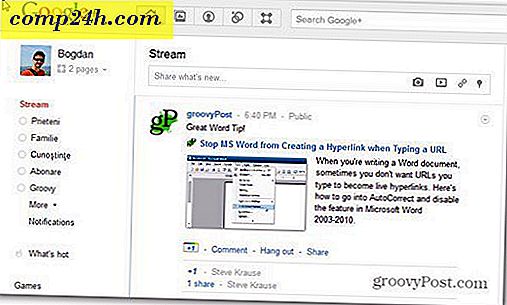
![Piriform udgiver ny version af CCleaner v2.31 [groovyDownload]](http://comp24h.com/img/news/117/visit-world-cup-2014-stadiums-with-google-street-view-3.png)